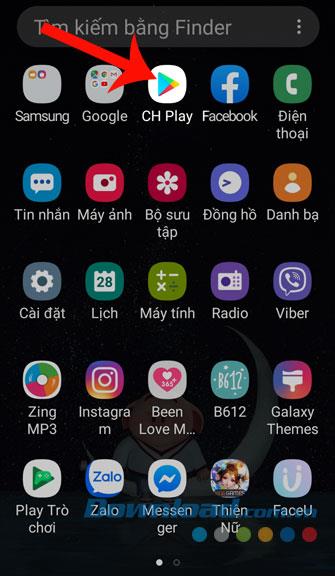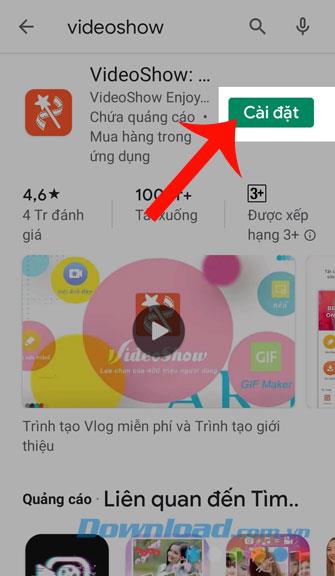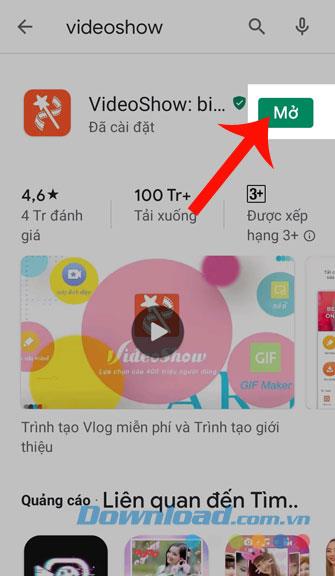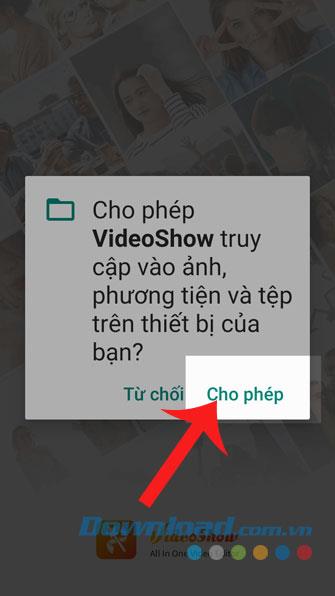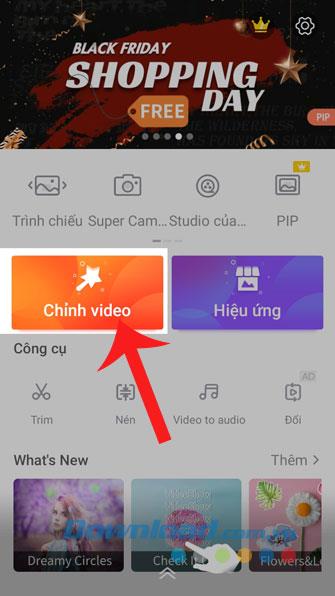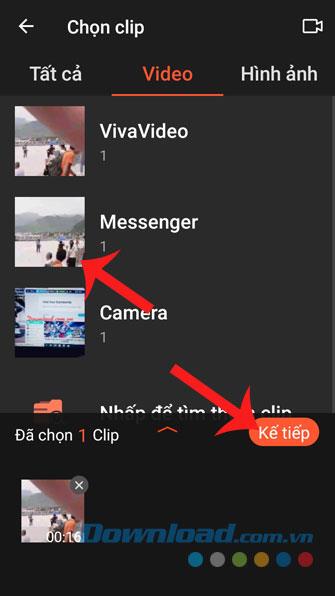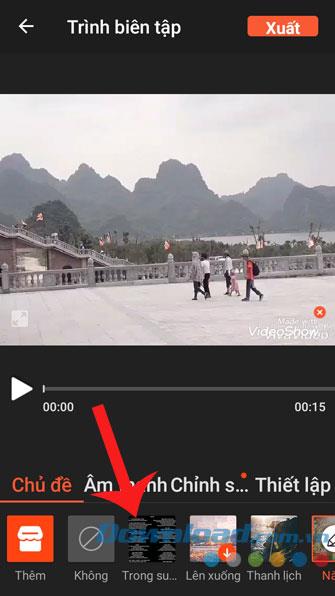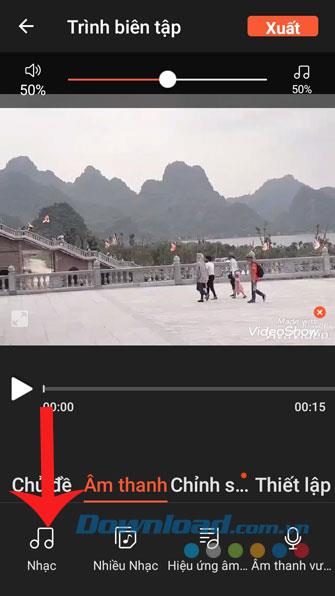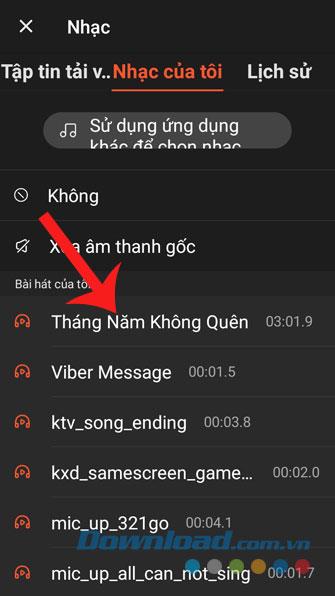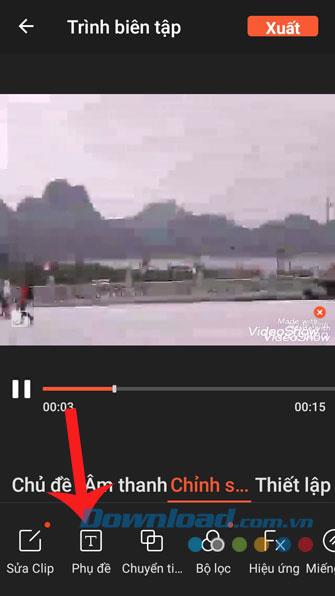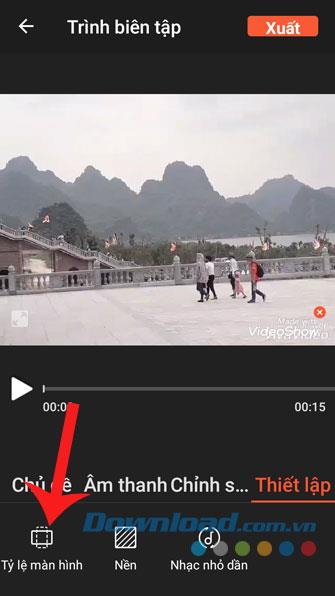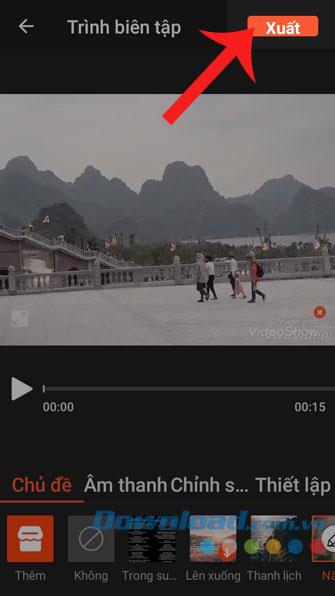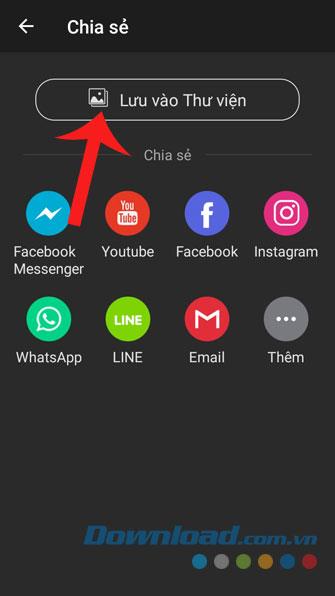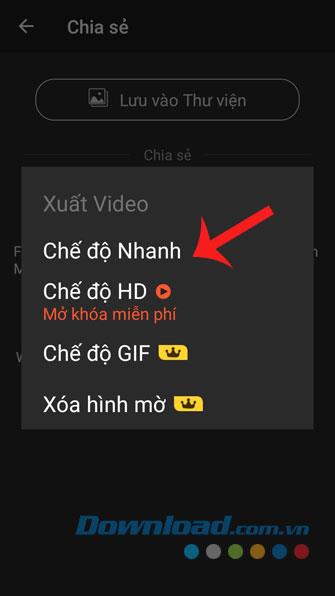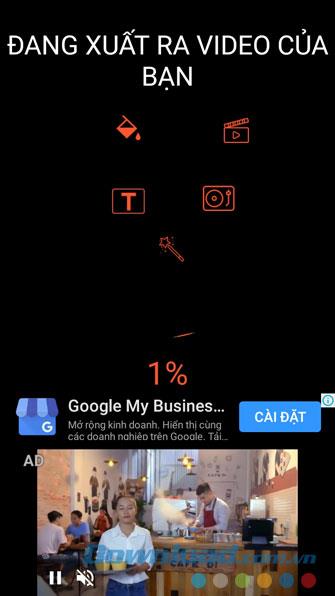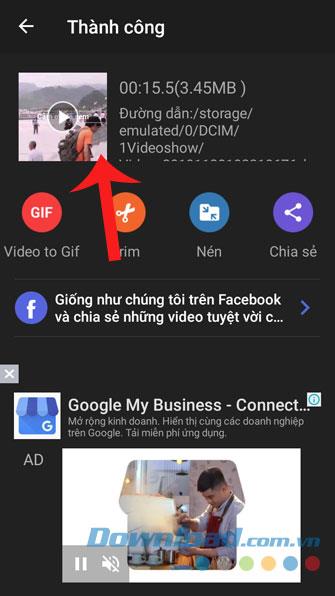เพื่อช่วยให้ผู้คนสามารถสร้างวิดีโอได้อย่างง่ายดายการโพสต์บนเว็บไซต์โซเชียลเน็ตเวิร์กนั้นน่าประทับใจ แต่ตอนนี้มีแอพมากมายสำหรับแก้ไขวิดีโอแนะนำและผู้ใช้จำนวนมากเช่น: Vivavideo , VideoShow, KineMaster , ....
VideoShowเป็นแอพพลิเคชั่นตัดต่อวิดีโอที่ได้รับความนิยมมากที่สุดในปัจจุบัน ในแอปพลิเคชันนี้จะมีเครื่องมือที่มีประโยชน์มากมายที่จะช่วยให้เราแก้ไขวิดีโอของเราให้น่าประทับใจยิ่งขึ้นได้อย่างง่ายดาย ต่อไปนี้จะเป็นคำแนะนำในการติดตั้งและแก้ไขวิดีโอด้วย VideoShow เชิญคุณติดตามบทความ
1. คำแนะนำในการติดตั้ง VideoShow บนโทรศัพท์ของคุณ
ต่อไปนี้จะเป็นคำแนะนำในการติดตั้ง VideoShow บนAndroidนอกจากนี้คุณสามารถทำตามขั้นตอนเดียวกันบนiOSหรือคลิกปุ่มดาวน์โหลดด้านล่าง
ดาวน์โหลด VideoShow บน Android ดาวน์โหลด VideoShow บน iOS
ขั้นตอนที่ 1:ก่อนเปิดGoogle Play ในแอปสโตร์ ( App Storeสำหรับ iOS) ในโทรศัพท์ของคุณ
ขั้นตอนที่ 2:ประเภทVideoShowคำหลักจากนั้นกดปุ่มค้นหาปุ่ม
ขั้นตอนที่ 3:เพื่อให้สามารถดาวน์โหลด app นี้แตะที่ติดตั้งปุ่ม
ขั้นตอนที่ 4:รอสักครู่เพื่อให้การติดตั้งเครื่องมือตัดต่อวิดีโอนี้เสร็จสิ้นให้แตะปุ่มเปิดเพื่อเริ่มใช้งาน
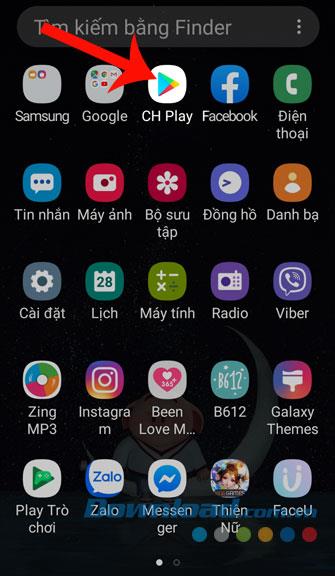
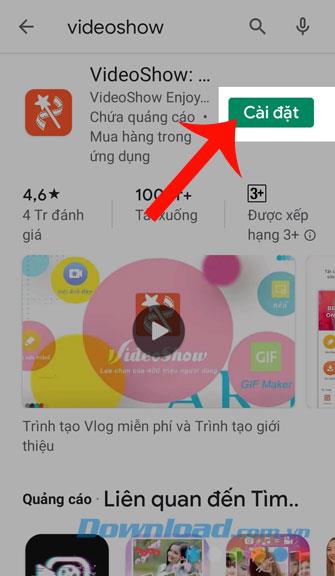
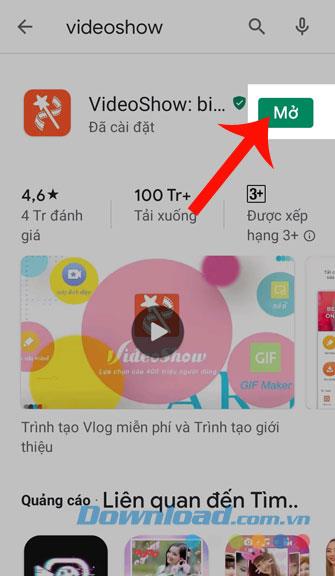
2. สอนตัดต่อวิดีโอโดย VideoShow
ขั้นตอนที่ 1: เมื่อติดตั้งและเปิดแอปสำเร็จแล้วให้แตะอนุญาตก่อนเพื่อตกลงอนุญาตให้เข้าถึงรูปภาพสื่อและไฟล์บนอุปกรณ์
ขั้นตอนที่ 2:ในอินเทอร์เฟซหลักของแอปพลิเคชันคลิกที่แก้ไข
ขั้นตอนที่ 3:เลือกวิดีโอที่คุณต้องการแก้ไขจากนั้นแตะปุ่มถัดไป
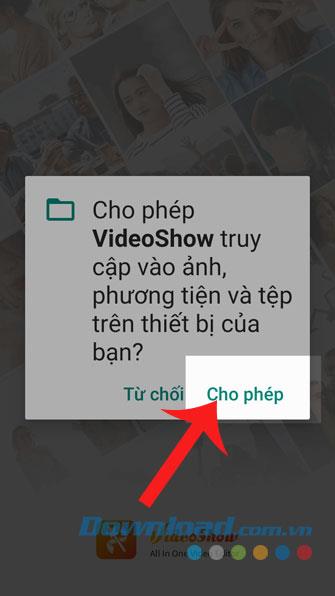
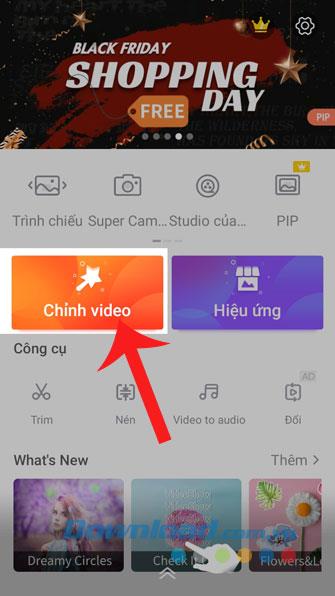
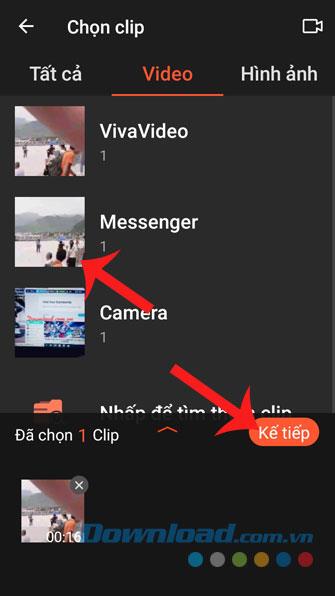
ขั้นตอนที่ 4:ขั้นแรกเราจะคลิกที่ธีมเพื่อเลือกธีมสำหรับวิดีโอของเรา
ขั้นตอนที่ 5:หากคุณต้องการแทรกเพลงลงในวิดีโอให้คลิกเพลงจากนั้นคลิกเพลง จากนั้นเลือกเพลงโปรดของคุณและต้องการเข้าร่วมวิดีโอนี้
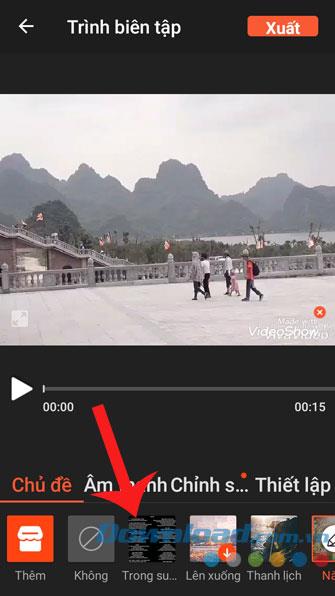
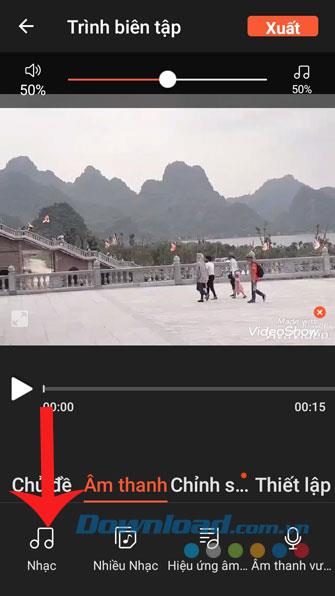
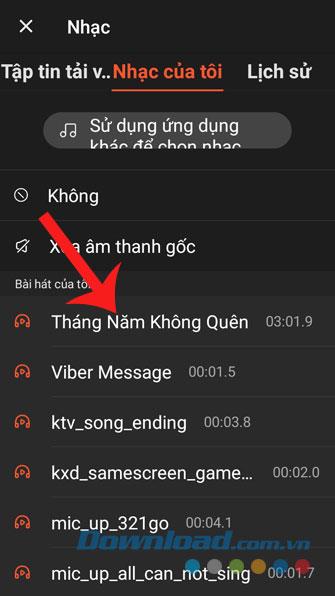
ขั้นตอนที่ 6:จากนั้นคลิกแก้ไขเพื่อให้สามารถใช้เครื่องมือตัดต่อวิดีโอเช่นคำบรรยายการเปลี่ยนฟิลเตอร์เอฟเฟกต์ ...
ขั้นตอนที่ 7:คลิกการตั้งค่าเพื่อให้สามารถปรับคุณสมบัติบางอย่างเช่นอัตราส่วนหน้าจอสีพื้นหลังระดับเสียงเพลงในวิดีโอ ...
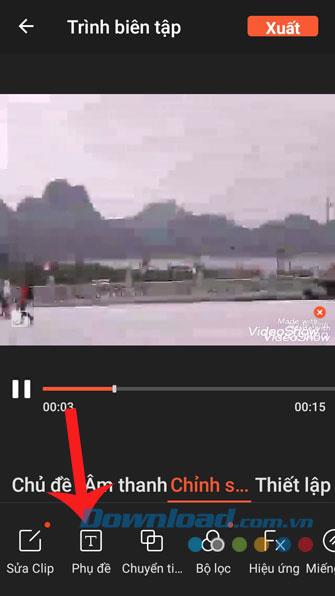
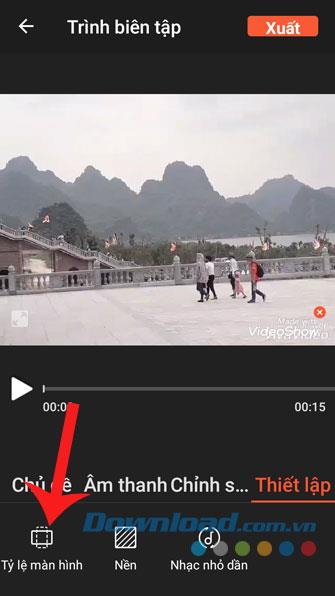
ขั้นตอนที่ 8:หลังจากคุณตั้งค่าเครื่องมือทั้งหมดสำหรับการตัดต่อวิดีโอแล้วให้คลิกปุ่มส่งออกที่มุมขวาบนของหน้าจอ
ขั้นตอนที่ 9:แตะปุ่มบันทึกไปยังห้องสมุด
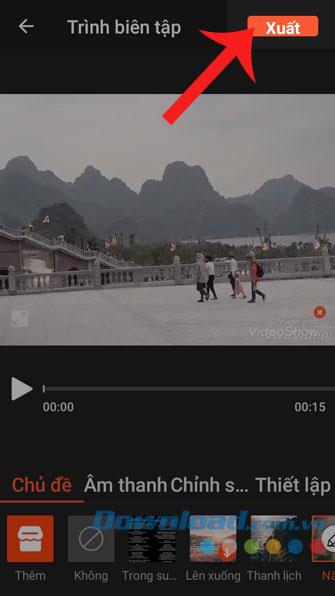
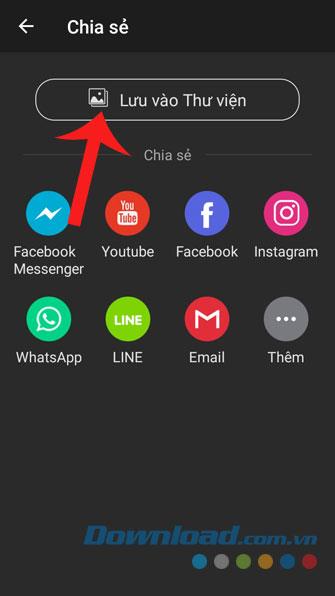
ขั้นตอนที่ 10:เลือกโหมดสำหรับวิดีโอ
ขั้นตอนที่ 11:รอสักครู่เพื่อให้แอปนี้สามารถส่งออกวิดีโอได้
ขั้นตอนที่ 12:ในที่สุดวิดีโอที่แก้ไขของฉันก็ถูกบันทึกลงในโทรศัพท์ของคุณแล้ว
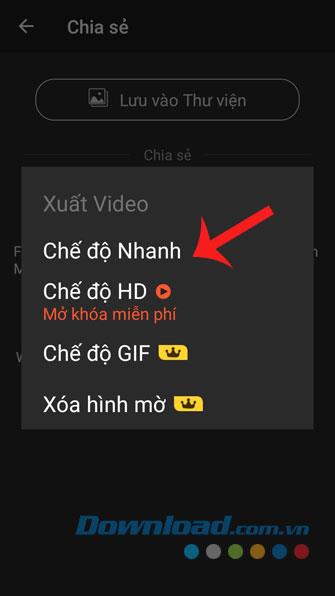
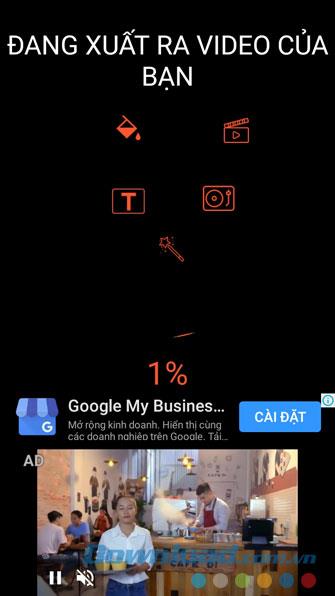
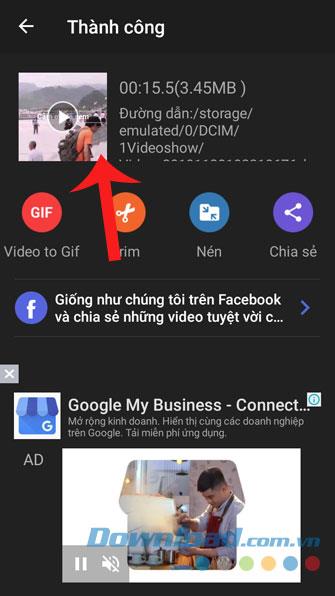
ด้านบนเป็นคำแนะนำในการติดตั้งและแก้ไขวิดีโอด้วย VideoShow หวังว่าหลังจากทำตามบทความและทำตามขั้นตอนแล้วคุณสามารถใช้แอพนี้เพื่อแก้ไขและสร้างวิดีโอจริงได้อย่างง่ายดาย ที่น่าประทับใจสำหรับโพสต์บนเว็บไซต์เครือข่ายสังคม
นอกจากนี้คุณยังสามารถอ้างถึงบทความเพิ่มเติมเกี่ยวกับแอปพลิเคชันอื่น ๆ เช่น:
ฉันขอให้คุณประสบความสำเร็จ!